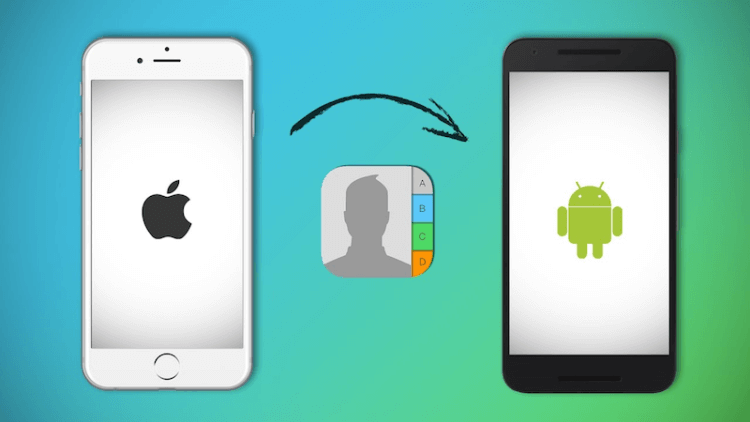Hoe overschakelen van iPhone naar Android zonder contacten te verliezen? Overschakelen van de ene iPhone naar de andere is niet al te ingewikkeld. Maar hoe u naar een ander besturingssysteem migreert, kan verwarrend zijn. Maar wees niet ontmoedigd. We hebben een oplossing om dit te doen. En niet eens één, maar vijf tegelijk! U zit dus zeker niet zonder uw telefoonboek. Hoewel de genoemde mobiele besturingssystemen twee totaal verschillende werelden zijn, zijn er verschillende manieren om gegevens van het ene apparaat naar het andere over te dragen. En nu zullen we de handigste analyseren.
Methode 1. Handmatig (goed voor kleine lijstjes)
Als je alleen specifieke contacten wilt overzetten, kun je de Share-optie op je iPhone gebruiken. Open de app Contacten en selecteer het gewenste contact dat je wilt opslaan. Veeg omlaag en selecteer een tabblad waarmee u het via e-mail of bericht kunt delen. Verzend het contact en sla het op uw nieuwe apparaat op.
Methode 2. Via iCloud
De tweede manier om contacten van iPhone naar Android over te zetten, is door het cloudsysteem van Apple te gebruiken. Of liever, de desktopversie. Log in bij iCloud in de app Contacten. Selecteer vervolgens de contacten die je nodig hebt door ze in de lijst aan te vinken, of allemaal tegelijk door op het tandwielpictogram te klikken en “Alles selecteren” te kiezen. Druk nogmaals op de tandwielknop en selecteer “Export vCard”. Uw computer zal een VCF-bestand downloaden met de geselecteerde contacten. Sluit uw Android-smartphone aan op uw computer, kopieer het VCF-bestand naar de lokale opslag in uw telefoongeheugen en importeer vervolgens de contacten vanuit de app Contacten op uw smartphone. De app Contacten heeft de mogelijkheid om gegevens uit verschillende bronnen toe te voegen, waaronder het interne geheugen of SD-kaarten. Het maakt dus niet uit waar u het VCF-bestand oorspronkelijk hebt opgeslagen.
Methode 3. Gebruik apps van derden
In dit voorbeeld gebruiken we de applicatie My Contacts Backup, maar er zijn andere opties in de uitgestrektheid van virtuele sites.
Download en start de app op je iPhone. Wanneer de MCBackup-toepassing om toegang tot uw contacten vraagt, klikt u op OK. Klik op de knop Back-up. Voer het e-mailadres in waarnaar u de gegevens wilt verzenden, voeg het VCF-bestand toe aan de e-mail en stuur het naar de Gmail-inbox van uw account: Open de e-mail van uw Android-apparaat, download het VCF-bestand en importeer de contacten in de telefoon.
Methode 4. Gmail gebruiken
Selecteer de contacten die je wilt bewaren (dit moet ook op de desktopversie van iCloud gebeuren). Klik op het tandwielpictogram en selecteer ‘Export vCard’. Net als bij methode 2 ontvangt u een VCF-bestand met de geëxporteerde contacten. Log vervolgens op uw pc in op uw Google-account. Klik op het Gmail-logo in de linkerbovenhoek van het configuratiescherm. Selecteer Contacten, klik op het vervolgkeuzemenu Geavanceerd en selecteer Importeren. Na het importeren worden de contacten automatisch gesynchroniseerd met uw Android-apparaat dat is verbonden met dit account.
Methode 5. Contacten exporteren naar Gmail via iTunes
Start iTunes op uw pc. Verbind je iPhone met je computer. Open de apparaatbeheerpagina en ga naar het tabblad Informatie. Klik op “contacten synchroniseren met” en selecteer vervolgens “Google Contacten”. Voer de gebruikersnaam en het wachtwoord van uw Google-account in en klik op Toepassen. Zorg ervoor dat uw Android-apparaat is verbonden met hetzelfde account. Als alles klopt, verschijnen de contacten automatisch op je smartphone.
U kunt nog meer interessante materialen lezen in onze gemeenschap op Telegram.